どうも、蜂ノコだ。
今回はWin10の設定、ハードウェアアクセラレータによるGPUスケジューリングについて解説していこう。
その前に、ハードウェアアクセラレーションによるGPUスケジューリングを使用する前提としてWindows 10 May 2020 Update以降のバージョンとNVIDIA Geforce 451.48 またはRadeon Software Adrenalin 2020 Edition 20.5.1以降のグラフィックドライバを適用する必要がある。
ハードウェアアクセラレーションによるGPUスケジューリングとは
GPUに依存するアプリケーションにおいてVRAMをグラフィックカードが管理できるようにすることでパフォーマンス向上を見込める機能だ。
これにより遅延を低減させ、ゲームやアプリケーションなどのパフォーマンスが向上する場合がある。
ただし、欠点も
ハードウェアアクセラレーションによるGPUスケジューリングは遅延を低減させゲームやアプリケーションなどのパフォーマンス向上を見込めるが、中には相性の悪いアプリケーションも存在する。
例としてOBS studioではエラーを吐くことがある。
その場合はオフにすることで解決する場合があるようだ。
設定方法
さてGPUスケジューリングの設定方法についてだが、至って簡単だ。
まず、Windowsキー、または画面左下のスタートボタン![]() を押す。
を押す。
そして設定をクリック。

設定の画面が開いたら項目からゲームを選択。

次にゲームモードを選択したら、関連設定にあるグラフィック設定をクリックして開く。

そうすると一番上にハードウェアアクセラレーションによるGPUスケジューリングという項目があるのでオンにする。

以上。
他にも設定のシステムからグラフィック設定に行く方法もあるが、個人的にはこの方法のほうがわかりやすい感じがしたのでこちらを採用している。
また可変リフレッシュレートという項目があるが、サポートされていないゲームのティアリングを防ぐ役目がある。画面が切れて見えたり、カクついたりする現象を抑えるものである。
これについてはお好みで、筆者は必要性を感じないのでオフにしている。
まとめ
ハードウェアアクセラレーションをオンにすることによって、内部遅延を抑えかつゲームのフレームレートを向上させる効果を持つのでオンにしておいて損はない。
ただアプリケーション側が何故かエラーを吐く場合にはこの機能を切ることによって改善される場合があるので、基本的にゲームをする人であればオンにするほうが良い。
それ以外でもハードウェアアクセラレーションをオンにしておくと高速化を図れる場合がある。
が、先程も述べた通りエラーを吐くようならばオフにしたほうがよいだろう。